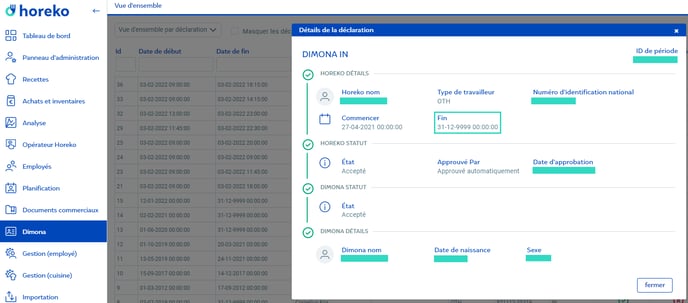En Belgique, sous certaines conditions, les employeurs ont droit à une réduction des cotisations de sécurité sociale pour les employés fixes à temps plein.
En principe, la réduction s'élève à :
- 800 € par trimestre pour les employés de moins de 26 ans à la fin du trimestre ;
- 500 € par trimestre pour les autres employés.
Découvrez ici les informations actuelles sur les conditions : https://www.socialsecurity.be/site_fr/employer/infos/horeca/about-tax-cut.htm
Une condition importante pour l'octroi de la réduction d'impôt pour les employés fixes est l'enregistrement quotidien de tous les employés fixes présents dans l'entreprise. Cet enregistrement est possible via la caisse enregistreuse et/ou un système alternatif développé par l'ONSS qui est lié à Dimona.
Dans Horeko, vous pouvez effectuer cet enregistrement automatiquement. Horeko envoie les déclarations à la plateforme ASA en procédant aux pointages d'arrivée et de départ dans Horeko.
Étape 1 - Accorder l'accès à Horeko
Si vous n'utilisez pas encore Dimona:
- Horeko doit devenir co-administrateur dans votre environnement ONSS, vous pouvez lire comment faire dans l'article sur la configuration de Dimona ;
Veuillez contacter le service support avant de poursuivre la configuration du lien Dimona. Envoyez un e-mail à support@horeko.com avec le nom de la BVBA en question. Nous activerons le lien entre ONSS et Horeko et vous informerons lorsque cela aura été fait.
- l'enregistrement quotidien doit être configuré, vous pouvez lire ci-dessous comment procéder.
Si vous utilisez déjà Dimona:
- l'enregistrement quotidien doit être configuré, vous pouvez lire ci-dessous comment procéder.
Configurer l'enregistrement quotidien
Rendez-vous sur https://www.socialsecurity.be/site_fr/employer/applics/dimona/index.htm et cliquez en bas à droite, sous Introduire une Dimona, sur Fichier du personnel: déclarer et gérer.
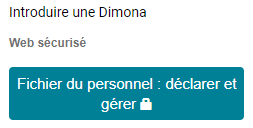
Cliquez sur Configurer l'enregistrement quotidien en bas.
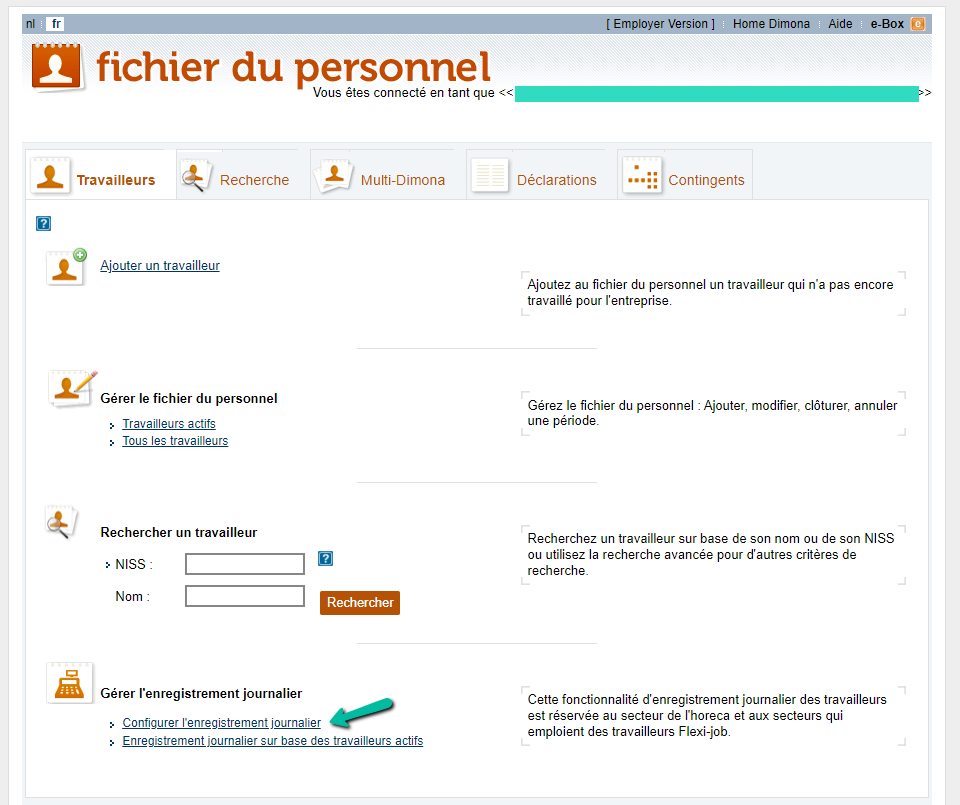
Choisissez l'option qui vous concerne, cela peut être l'option 1 ou l'option 3:
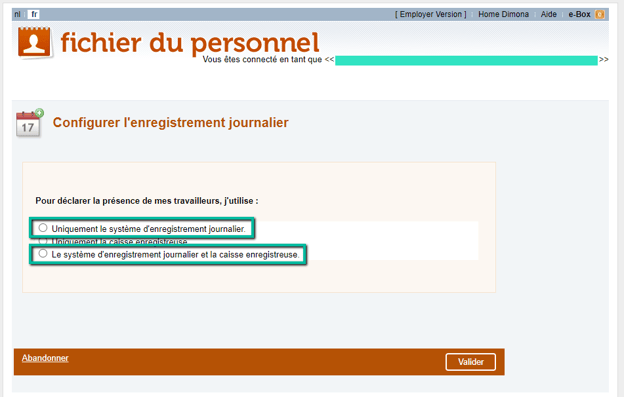
Cliquez ensuite sur Valider.
Étape 2 – Mettre fin aux déclarations nominatives actuelles
Attention, effectuez ces étapes uniquement lorsque vous avez le temps, le même jour, d'effectuer tous les points de l'étape 3. Veuillez tenir compte des éléments suivants : l'un des points à effectuer à l'étape 3 consiste à modifier les dates de début des contrats dans Horeko, ce qui n'est possible que si les employés n'ont pas pointé.
Rendez-vous sur https://www.socialsecurity.be/site_fr/employer/applics/dimona/index.htm et cliquez en bas à droite, sous Introduire une Dimona, sur Fichier du personnel : déclarer et gérer.
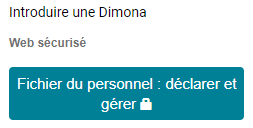
Cliquez sur Travailleurs actifs.
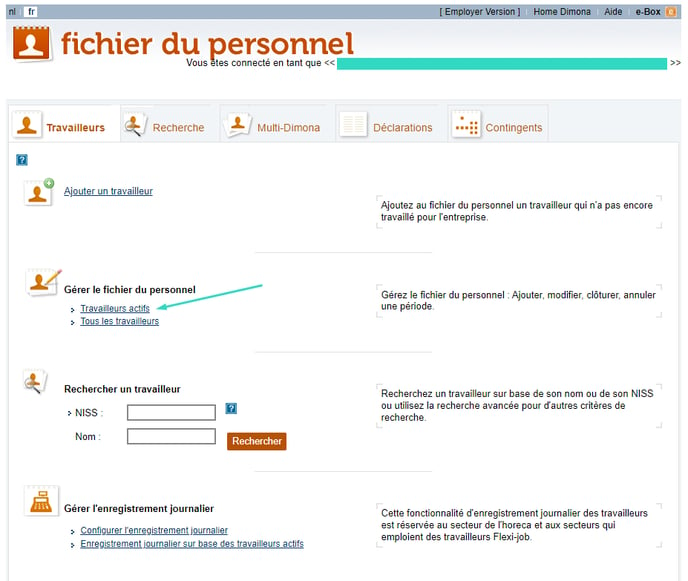
Il s'agit de tous les employés en contrat OTH avec une date de début mais pas de date de fin.
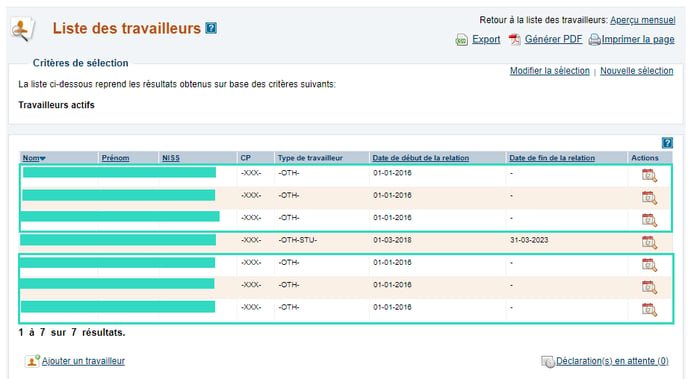
Pour tous ces employés, suivez ces étapes:
Cliquez sur l'icône de loupe à droite.
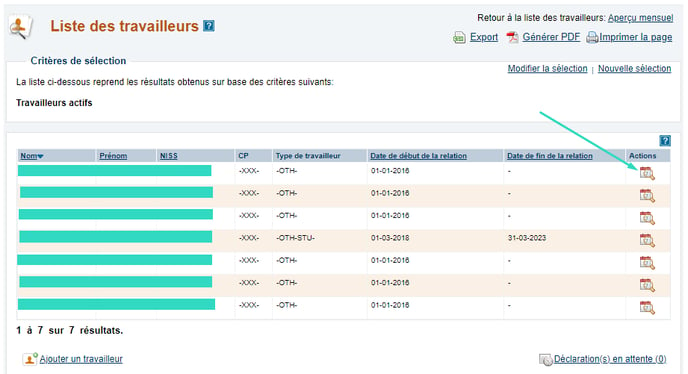
Vous êtes maintenant dans la vue d'ensemble de l'employé. Cliquez sur la coche sous Actions puis sur Clôturer la période.
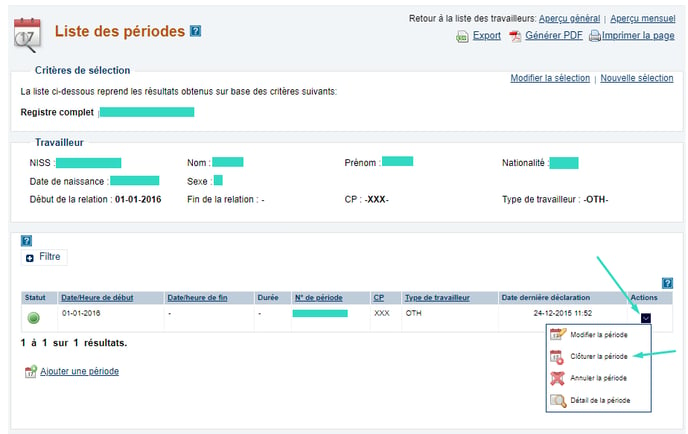
Entrez une date et cliquez sur suivant en bas à droite.
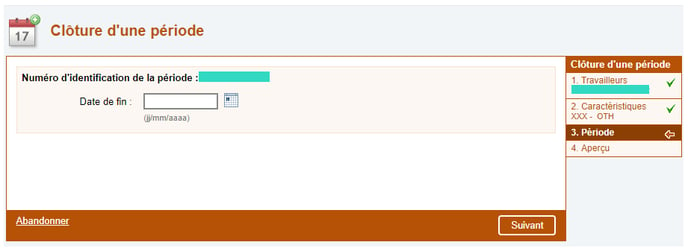
Répétez ces étapes pour tous les employés en contrat OTH avec une date de début mais pas de date de fin.
Étape 3 - Configurer le lien
Il est probable que Dimona soit déjà configuré lorsque vous souhaitez activer l'ASA. Si le lien Dimona n'est pas encore actif, veuillez contacter le service support pour en discuter (par chat, par mail à support@horeko.com ou par téléphone au +32 (0)3 303 72 60).
- Si le lien Dimona n'est pas encore actif, allez dans Dimona - Configurer
- Si le lien Dimona est déjà actif, passez à l'étape suivante.
Suivez les étapes ci-dessous dans l'ordre indiqué.
Étape 3.1 - Modifier les dates de début du contrat
Attention, vous ne pouvez effectuer cette étape que si les employés n'ont pas pointé.
A l'étape 2, les déclarations nominatives ont été interrompues. Les nouvelles déclarations nominatives doivent être faites depuis Horeko. Si vous avez mis fin aux déclarations nominatives aujourd'hui, la date de début des contrats des employés (avec un contrat OTH) doit maintenant être remplacée par la date de demain.
Il faut pour cela résilier le contrat actuel aujourd'hui et ajouter un nouveau contrat (probablement identique) avec la date de début de demain.
Allez dans Employés -> double-cliquez sur un employé en contrat fixe (OTH) -> allez dans l'onglet Contrats -> changez la date de fin du contrat à aujourd'hui -> changez également la date de fin du salaire horaire à aujourd'hui -> cliquez sur enregistrer -> le message suivant apparaît, sélectionnez ici créer un nouveau contrat à la place.

Un nouveau contrat est maintenant créé automatiquement avec la date de demain comme date de début. Les autres données du contrat précédent seront également copiées. Vérifiez si les autres informations sont toujours correctes.
Répétez la procédure ci-dessus pour tous les employés en contrat OTH.
Étape 3.2 - Types de contrat - Définir les statuts
Allez dans Gestion (Employee) -> Paramètres -> onglet "Types de contrat". Double-cliquez dans la colonne Statut pour sélectionner Autre (OTH) pour les types de contrat concernés.
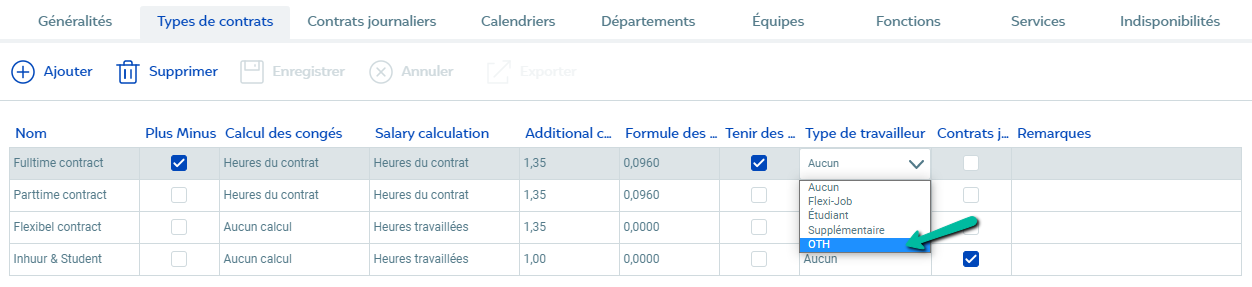
Étape 3.3 - Définir les services
Vous pouvez indiquer par service si des déclarations doivent être faites pour ce service. Pour ce faire, allez dans Gestion (Employee) -> Services.

Étape 3.4 - Saisissez les numéros INSZ
Les numéros INSZ des employés doivent tous être remplis pour pouvoir faire des déclarations. Pour les remplir, allez dans Employés -> double-cliquez sur un employé -> onglet "Généralités" -> sous la rubrique Détails de l'emploi, vous trouverez le champ : BSN / INSZ.
Vous souhaitez vérifier en un coup d'œil si les numéros INSZ sont renseignés ? Allez dans Employés -> cliquez droit quelque part entre les noms de colonnes -> cliquez sur Configurer les colonnes -> assurez-vous que BSN/INSZ est affiché -> cliquez sur Enregistrer. Dans l'aperçu, vous pouvez maintenant voir les employés pour lesquels un numéro INSZ a ou n'a pas été renseigné.
Étape 3.5 - Règles d'arrondi
Nous vous recommandons d'utiliser des règles d'arrondi pour limiter le nombre de déclarations MISE À JOUR. Il est important de ne jamais remonter le temps de plus de 5 minutes (c'est-à-dire pas moins de -5), car aucune déclaration ne peut être faite pour éviter les retards. Ceci ne s'applique pas aux arrondis dans le futur (par exemple supérieurs à +5).
Étape 3.6 - Sélectionner les statuts / déclarations de contrat
Avant de pouvoir envoyer des déclarations OTH, une déclaration nominative unique doit être effectuée. Nous ferons ensuite des déclarations de jour, cela fonctionne de la même manière qu'avec Dimona. (Pour plus d'informations, voir Dimona - Gérer les scénarios et les déclarations)
Après avoir effectué l'étape ci-dessous, une déclaration nominative est envoyée pour chaque employé en contrat OTH. Attention, assurez-vous donc d'avoir effectué toutes les étapes précédentes.
Allez dans Gestion (Employee) -> Paramètres -> onglet "Dimona". Ici, vous pouvez sélectionner pour quels statuts les déclarations doivent être envoyées. Dans ce cas, il s'agit du statut Autre (OTH). Cochez cette case et cliquez sur Enregistrer.
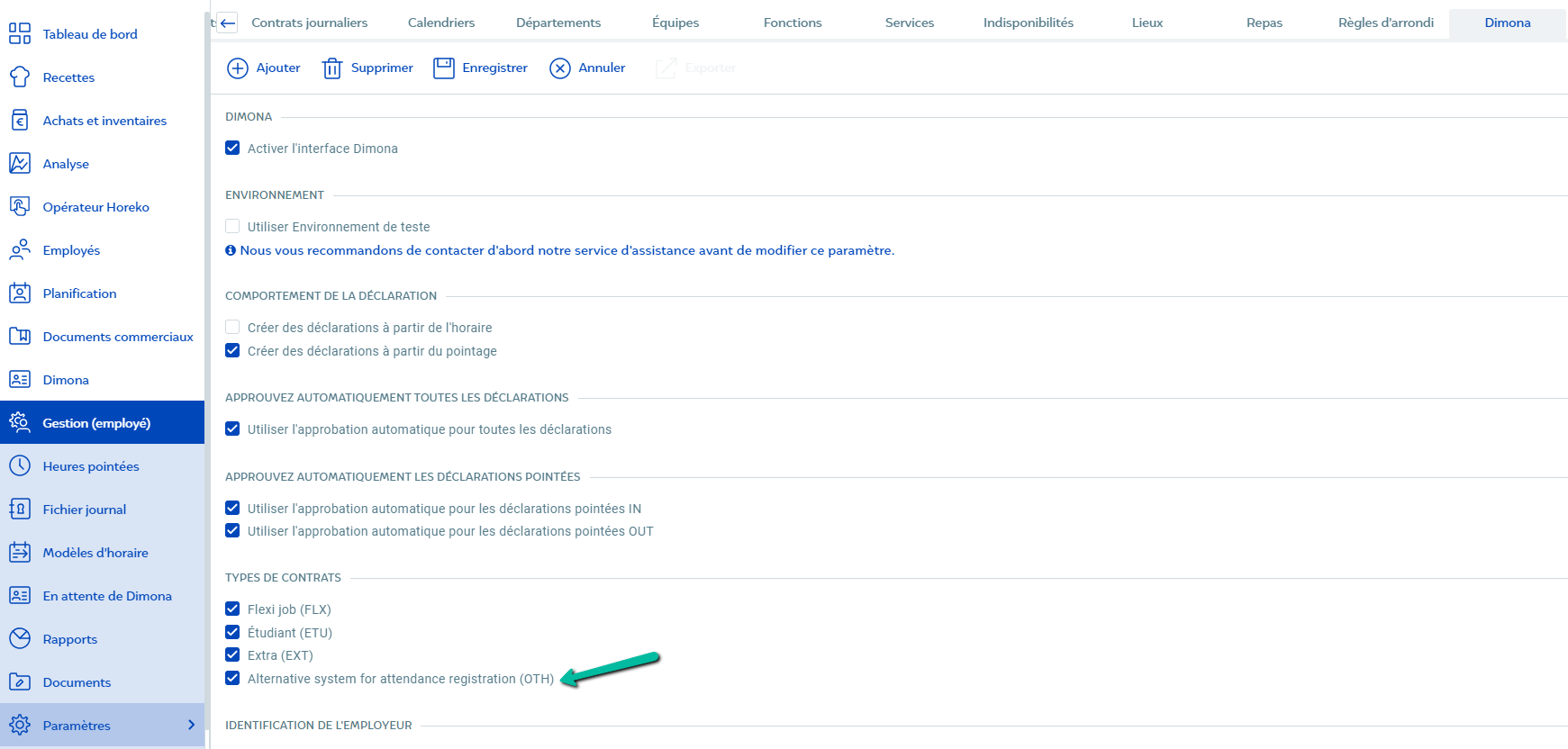
Vous voyez maintenant apparaître la déclaration nominative : rendez-vous sur Dimona dans le menu de gauche.Une déclaration OTH dans laquelle la date de fin contient l'année 9999 est une déclaration nominative.